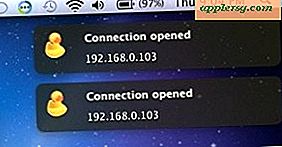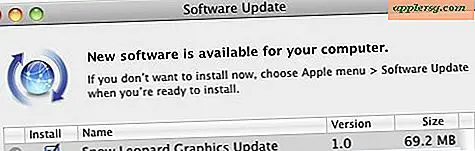Hvordan udskriver jeg en CD-sangliste?
Elementer, du har brug for
Windows Media Player
afspilningsliste
WMP-afspilningsliste (gratis software)
iTunes
Printer
Saks
Når du opretter en cd med musik, vil du ofte også have en trykt kopi af sangene på cd'en. Hvis du brænder din cd med sange ved hjælp af en playliste, du opretter, kan du udskrive din playliste ved hjælp af iTunes eller et gratis program designet til at arbejde med Windows Media Player. Når du har installeret det gratis program, registrerer det de afspilningslister, du har på din computer. Du skal blot vælge den ønskede afspilningsliste og udskrive den med din printer.
Udskrivning af sanglister til Windows Media Player
Opret en afspilningsliste med de sange, du har brændt på cd'en, hvis du ikke allerede har gjort det. Åbn Windows Media Player, og træk sange til højre for at oprette afspilningslisten. Sørg for at placere sangene i den rækkefølge, du brændte dem på cd'en. Klik på "Gem afspilningsliste", og navngiv din afspilningsliste for at gemme den.
Besøg footballchance.com for at downloade den gratis software kaldet WMP Playlist. Klik på "Download software" for at starte overførslen. Vent mens softwaren downloades til din computer.
Dobbeltklik på .exe-filen på din computer og gå igennem installationsprocessen for at installere programmet på din computer.
Dobbeltklik på programikonet for at åbne programmet. Klik på "Liste over alle afspilningslister" øverst på programskærmen. Vent mens listen udfyldes.
Vælg den spilleliste, du vil udskrive, ved at klikke på den. Sørg for, at du har valgt denne spilleliste ved at se på feltet under "Valgt afspilningsliste."
Tænd din printer.
Klik på "Label CD Case" for at udskrive listen på papir komplet med spornumre til venstre for hver sang. Afslut programmet.
Klip den trykte kopi af sange med saksen, så den passer ind i cd-kufferten, hvis du ønsker det.
Udskrivning af iTunes-sanglister
Åbn iTunes, og vælg den spilleliste, du vil udskrive.
Klik på "File" og derefter på "Print". Se rullemenuen, der vises for at se de forskellige temaer og udskrivningsindstillinger, du kan vælge.
Vælg "Single Cover", hvis du vil placere albumcoverbilleder på din udskrift. Vælg derefter "Song Listing" for at vælge bestemte spor, du vil udskrive. Alternativt kan du vælge "Albumliste" for at udskrive afspilningslister efter hele albummer. Vælg at tilføje sangnavne, længder, kunstnernavne og albumnavne eller en hvilken som helst kombination af disse oplysninger.
Klik på "Udskriv". Du kan vælge standardudskrivningen, der straks sender afspilningslisten til din printer, eller du kan udskrive sanglisten som et PDF-dokument ved først at klikke på PDF-knappen og gemme sanglisten som et PDF-dokument.
Klip den trykte kopi af sange med saksen, så den passer ind i cd-kufferten, hvis du ønsker det.